手机怎么删好友 QQ手机版删除好友步骤
日期: 来源:贝斯特安卓网
在日常生活中,我们经常会在手机上添加好友,但有时候也会需要删除一些不需要的好友,在使用QQ手机版时,删除好友的步骤并不复杂,只需按照简单的操作即可完成。通过删除不必要的好友,可以让我们的社交关系更加清晰和有序,让手机联系人列表更加整洁和方便使用。接下来我们就来详细了解一下手机怎么删除好友的步骤。
QQ手机版删除好友步骤
步骤如下:
1.在手机上打开并登录我们的QQ帐号(如下图所示);
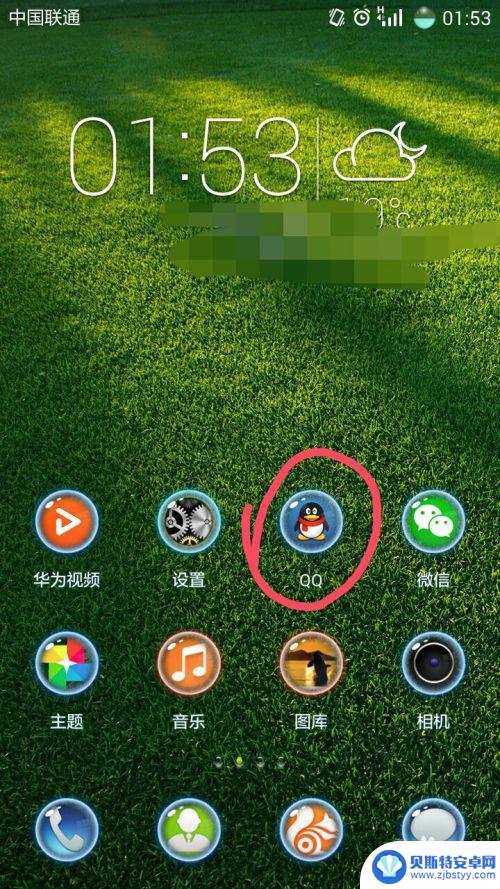
2.此时,我们的手机页面为QQ的消息页面。在该页面中。我们可以看到近期的聊天的对象及聊天记录,我们可以看到QQ分为“消息”、“联系人”和“动态”三个模块,在这我们点击选择“联系人”;
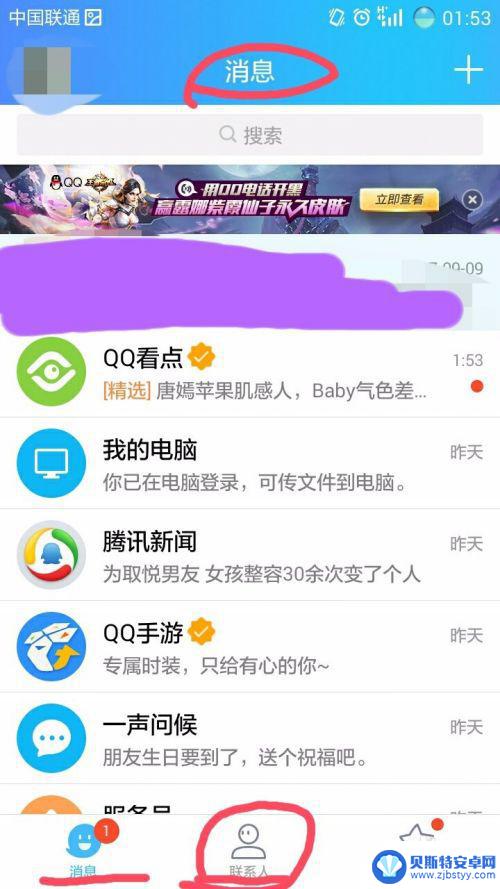
3.这时,我们可以看到“联系人”页面,在该页面中我们可以看到好友分组等;
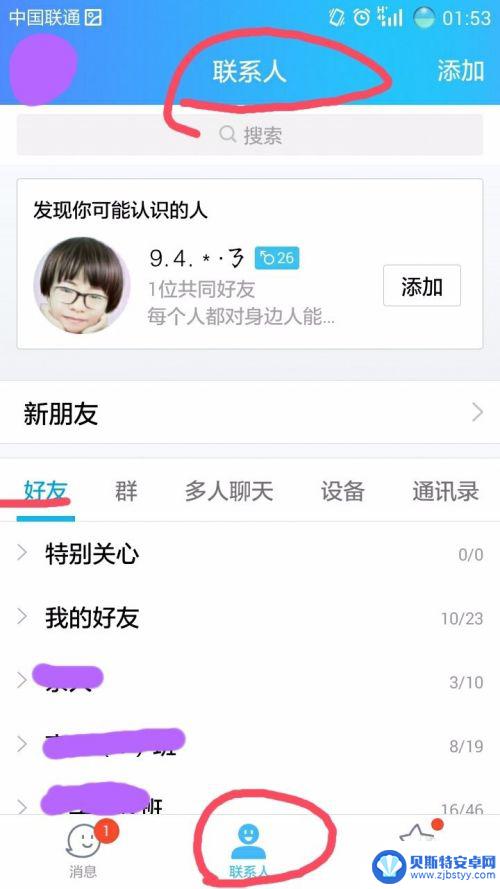
4.假如我们要删除的好友在“我的好友”分组中,我们则点击选择“我的好友”分组;
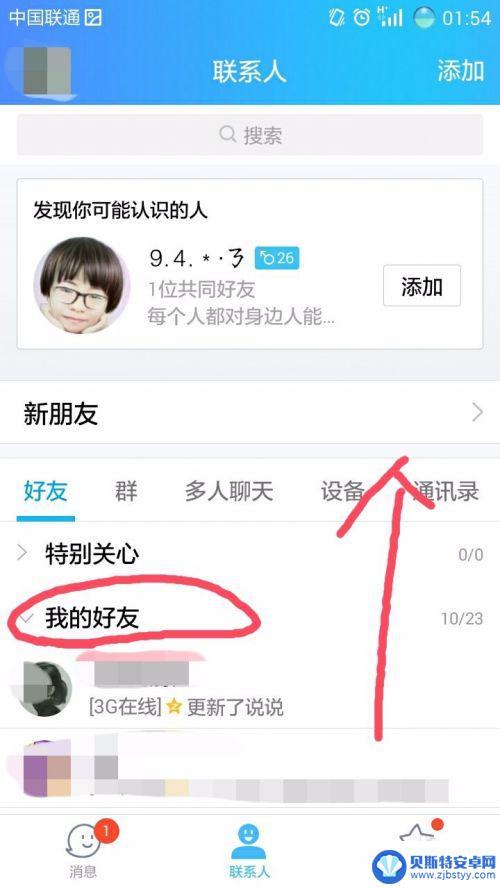
5.此时,“我的好友”分组就会展开,我们可以看到该组的成员,我们在该分组中找到我们要进行删除的好友并点击进入好友资料页面;
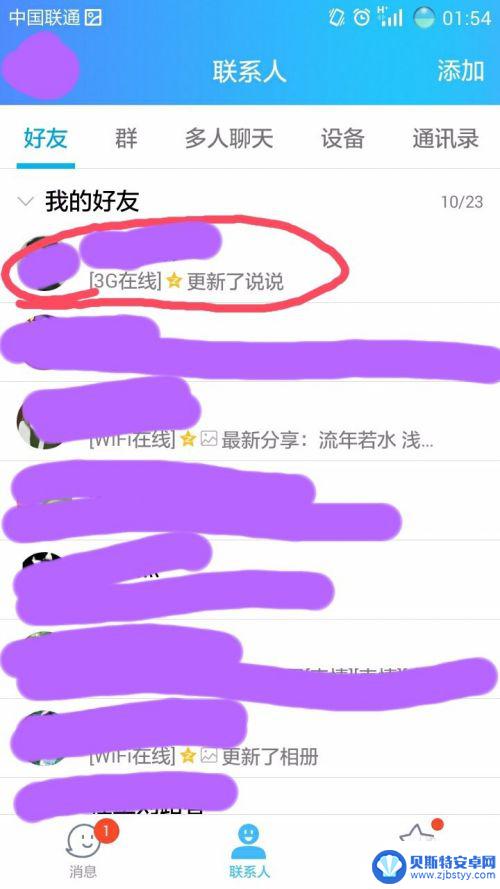
6.这时,页面进入好友的资料信息页面。我们可以看到好友的某些信息,如头像、姓名、昵称等,在该页右上角我们可以看到“更多”选项,我们点击该选项;
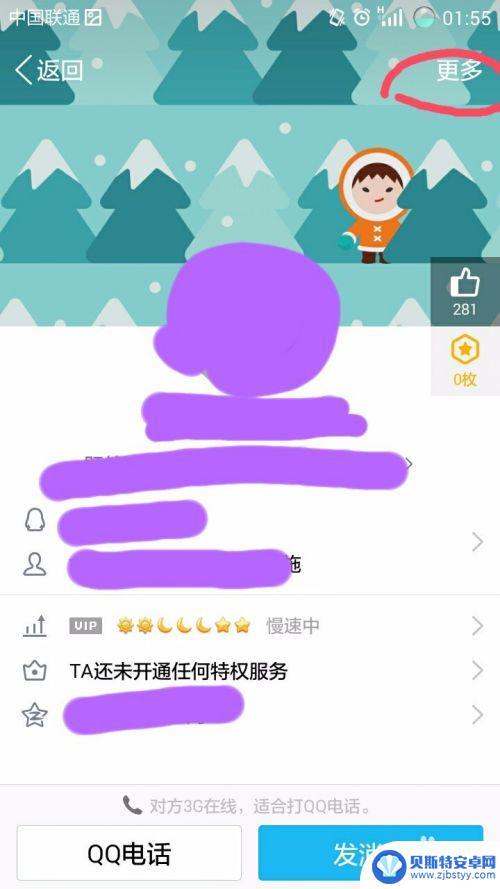
7.此时手机页面跳转至“更多”页面,在该页面中。我们可以看到好友的昵称、详细资料、备注、所在的分组及好友动态设置等,在该页面最下方有一个红色的按键,上面写着“删除好友”字样,在这我们点击“删除好友”选项即可;
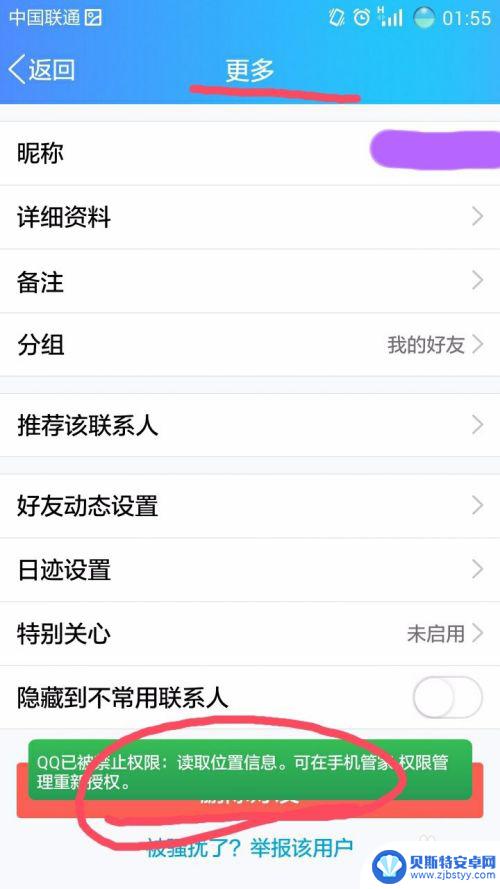
8.这时,在页面下方会弹出“删除好友”的确认选项,我们直接点击“删除好友”即可;
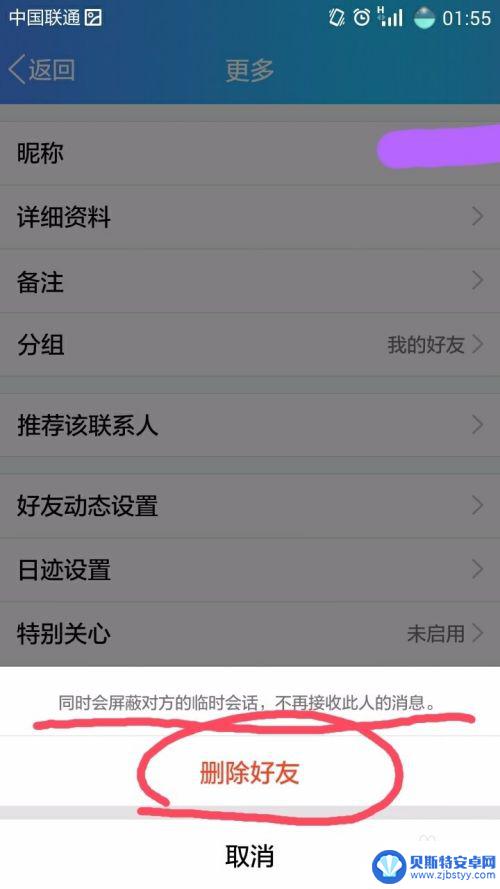
9.此时,手机页面会自动返回到联系人页面,在该页面中的“我的好友”分组中,我们再也找不到刚才删除的好友了。
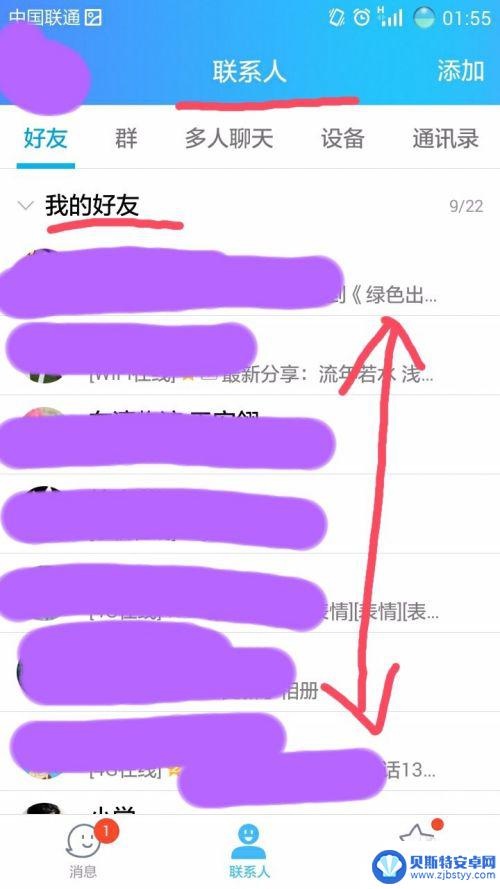
以上是关于如何删除手机好友的全部内容,如果你也遇到同样的情况,请参照本文的方法进行处理,希望对大家有所帮助。












